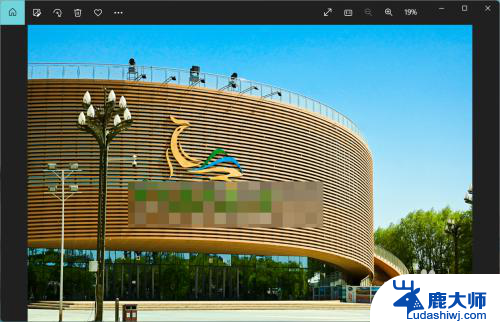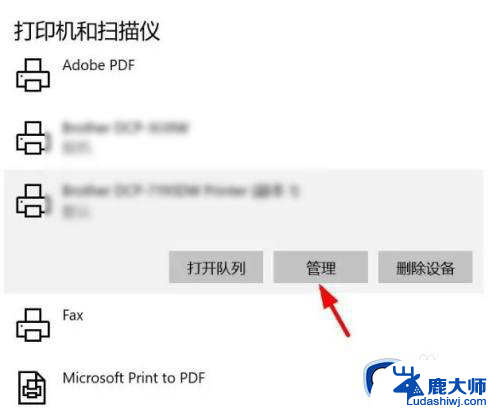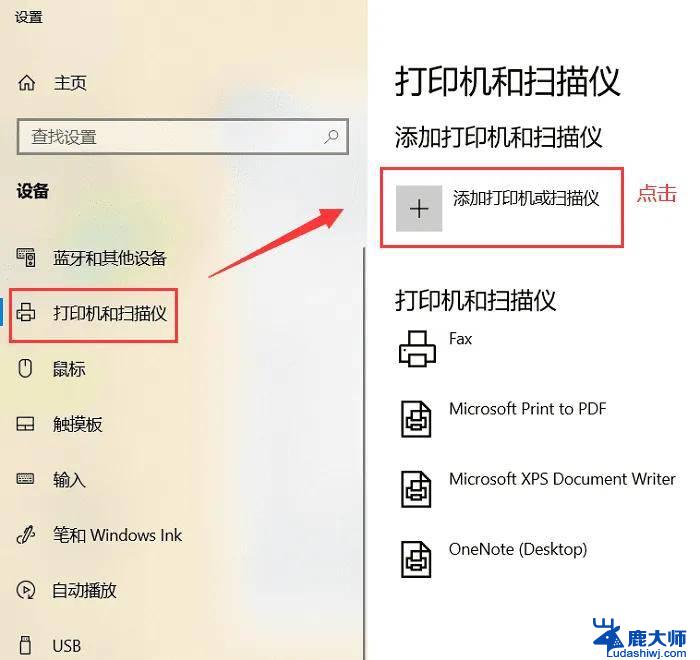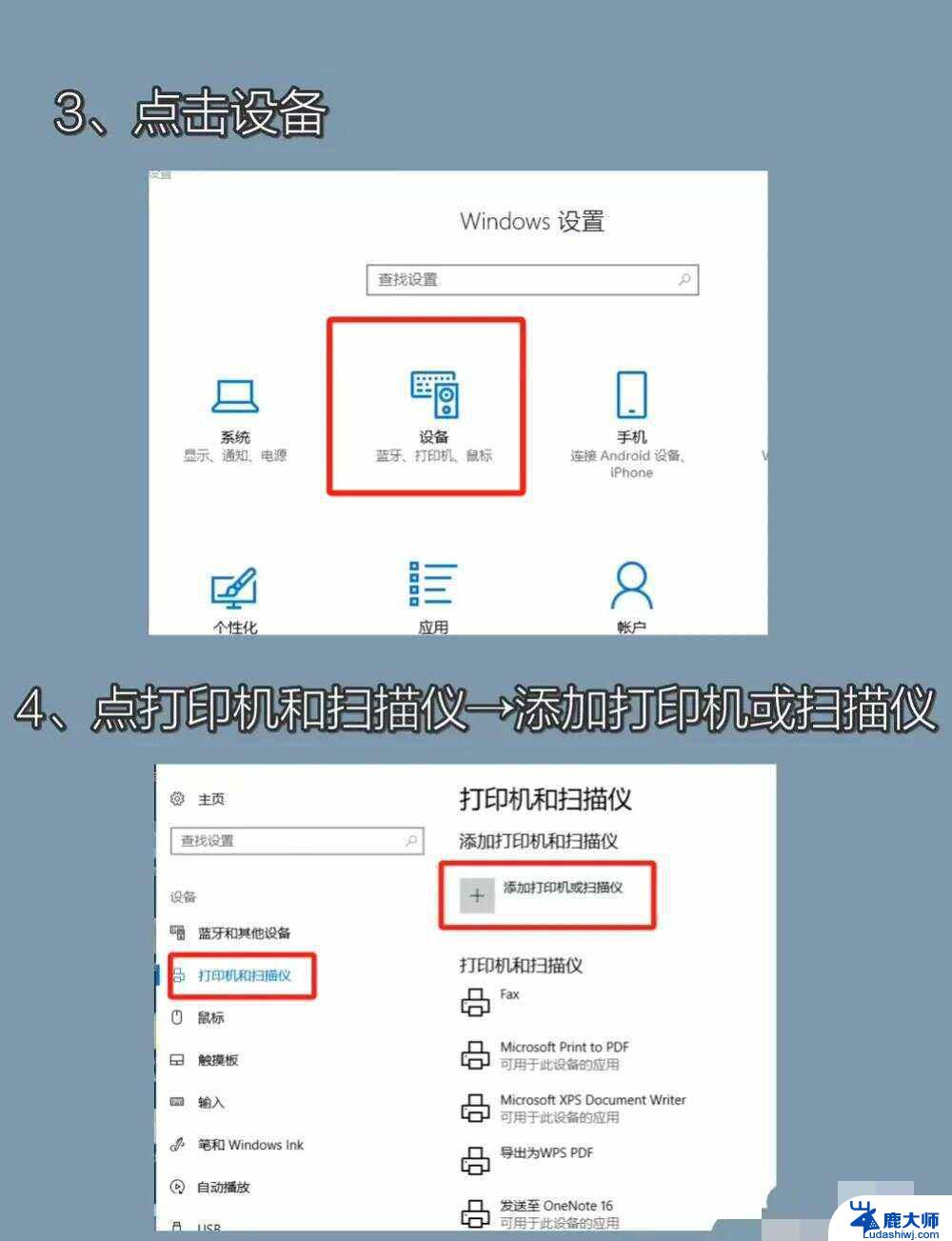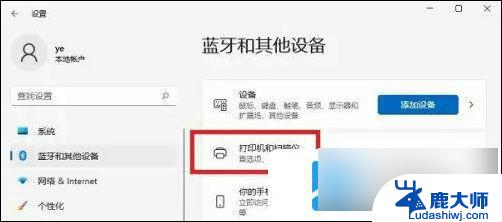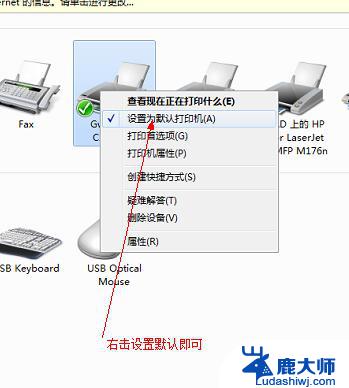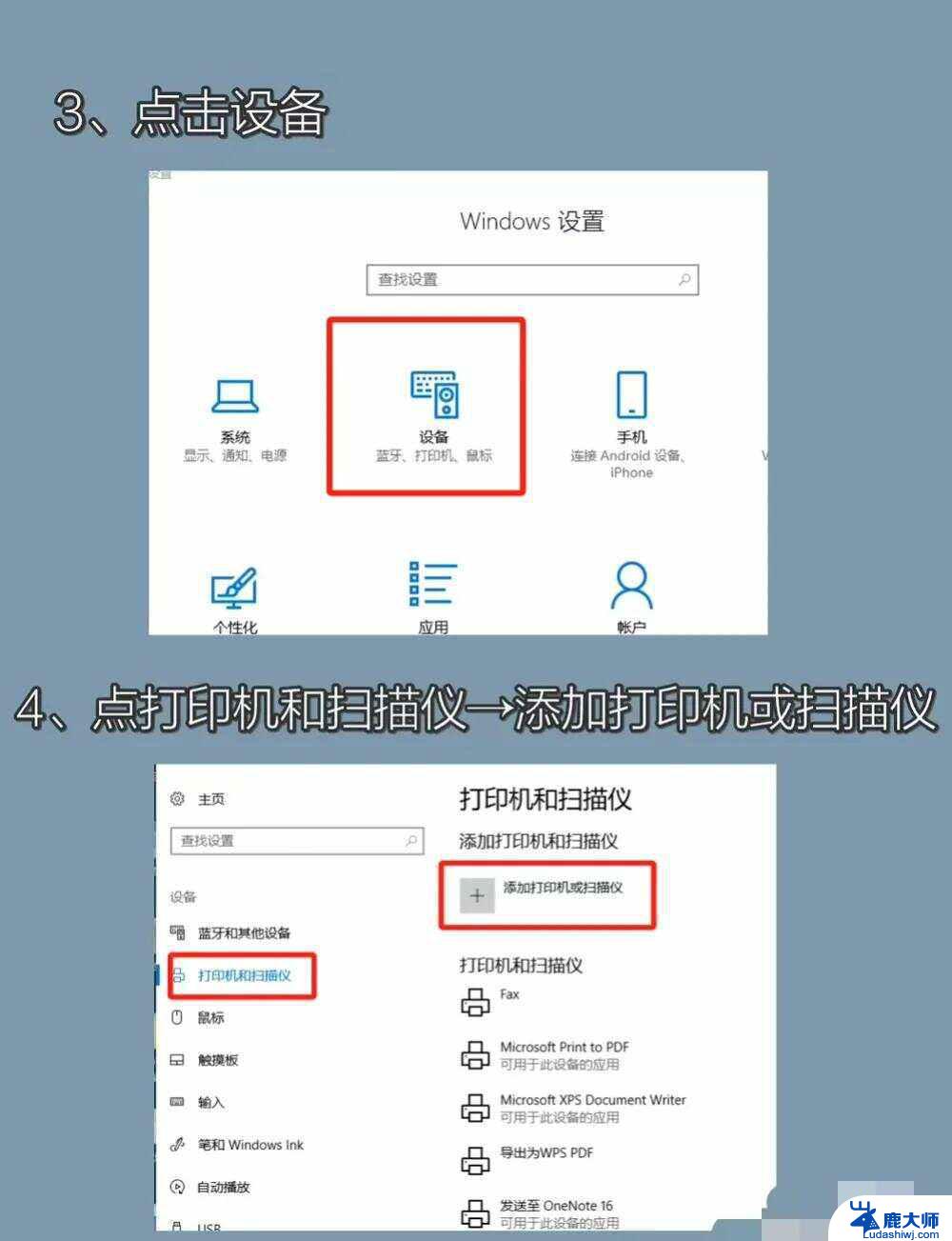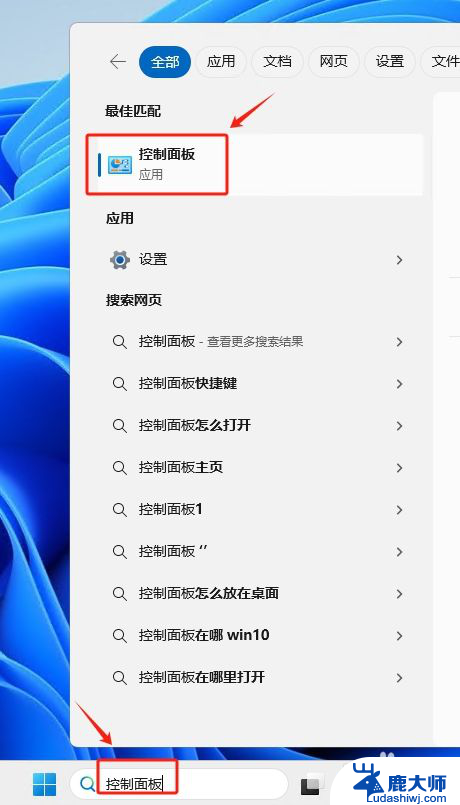win11打印机 凭证 Windows11如何设置票据打印机
更新时间:2025-01-09 08:47:11作者:xtliu
在日常工作中,打印机是不可或缺的办公设备之一,随着Windows 11操作系统的到来,许多用户开始关注如何设置票据打印机以更高效地进行打印工作。在Win11系统下,设置票据打印机需要遵循一定步骤和注意事项,只有正确设置才能确保打印效果和打印速度。本文将介绍如何在Windows 11系统下设置票据打印机,帮助用户更好地利用这一功能进行日常办公。
方法如下:
1.鼠标左键点击“开始”,找到“设置”
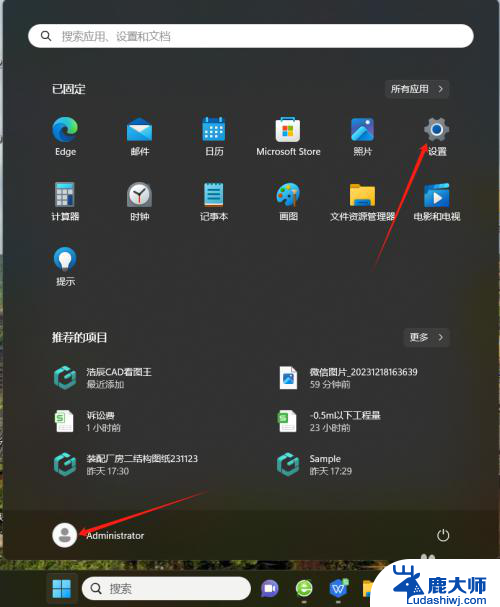
2.找到页面左侧的“蓝牙和其他设备”,点击右侧的“打印机和扫描仪”
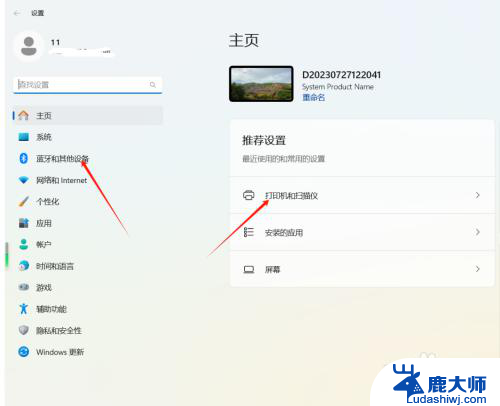
3.找到需要添加票据纸张尺寸的对应打印机。然后点击打印机名称。在“打印机设置”里面找到“硬件属性”,点击它。
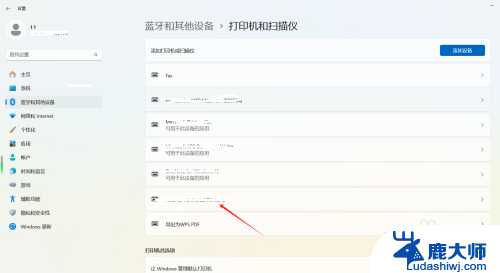
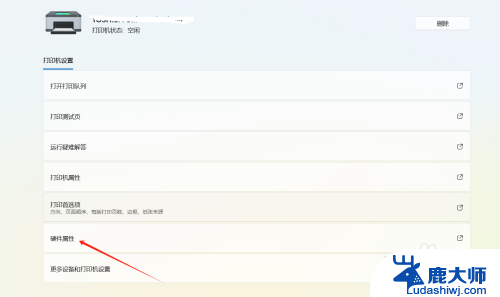
4.在弹出的属性页面的“常规”旁边有个“设置”,鼠标左键点击一下。找到“设备和打印机文件夹”找到对应打印机,点击它,找到“打印服务属性”,点击它,在表单名称处输入“票据”,下边尺寸设置一下,点击“确定”即可。
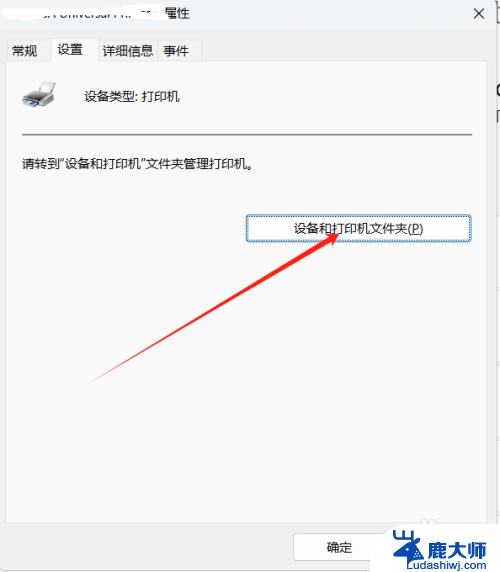
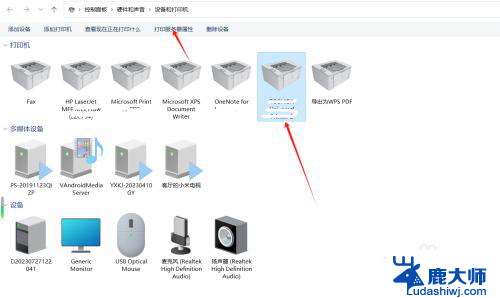
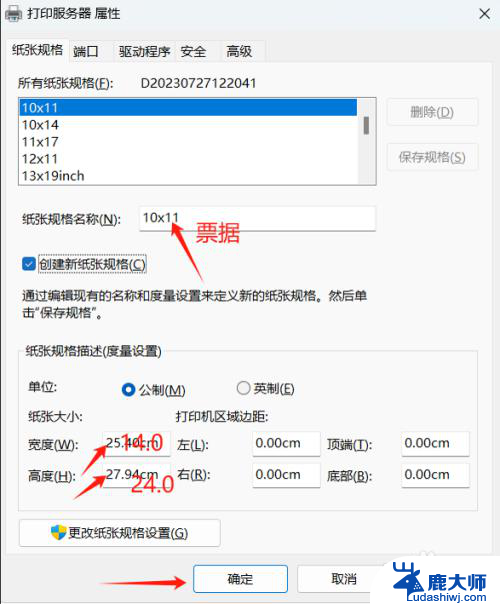
以上就是win11打印机 凭证的全部内容,还有不清楚的用户就可以参考一下小编的步骤进行操作,希望能够对大家有所帮助。